18613950905
数据恢复
您身边专业的恢复数据专家
数据恢复
您身边专业的恢复数据专家
18613950905

SSHD 驱动器是在 PCB 上带有 NAND 芯片(SLC - 第一代 SSHD 驱动器或 MLC - 现代 SSHD 驱动器)的通用 HDD 驱动器。该 NAND 芯片用于驱动器的快速启动和安装,并包含最常寻址的数据(如微程序信息、转换器、SMART、操作系统结构和分区表)。此数据的确切列表因制造商或型号而异
截至今天,混合式硬盘驱动器由西部数据、希捷和东芝品牌提供。
特殊区域(Media cache)位于盘片边缘(读写速度最高的地方)。它存储最常寻址的数据(文件系统结构、操作系统重要文件等)。媒体缓存位于表面,对于恢复情况,媒体缓存问题通常足以清理它(它是 346 sys 文件)。
请注意,现代家庭驱动器(如 Rosewood)可以在媒体缓存中而不是在一般用户区域空间中具有一些独特的数据,如 MFT 表。因此,在处理它们时,请在每次尝试清理之前备份 346(或 348)个 sys 文件。
SSHD 驱动器是最复杂的存储设备,需要复杂的方法来解决可能出现的问题。
混合驱动器技术在这两种技术(SSD 和 HDD)中各有优缺点。首先是移动部件(磁头、主轴、表面)的基本问题,次要问题与服务区模块和翻译有关,最后是与 NAND 芯片有关的问题(存储单元磨损、数据中的 ECC 错误) 、温度问题等)。
让我们将 NAND 芯片部分与一般 HDD 分开。结果,我们遇到了基本的 HDD 问题,类似于一般的希捷驱动器的问题,以及 NAND 问题。
例如这里是 Kahuna 系列驱动 PCB 的照片:

有很多关于如何使用一般希捷硬盘的文章(例如损坏的 sys 文件、93 sys 文件中的滴答声和转换器问题)。但是NAND芯片呢?
上电后我们还有终端报告。它可以帮助我们识别问题,但终端访问被锁定,因此我们无法通过终端发送命令。
首先需要以某种方式获得终端访问权限。
为此我们需要阻塞驱动初始化过程,实际上我们需要修改一个ROM芯片。所以通过Boot Code模式读取一个ROM芯片:
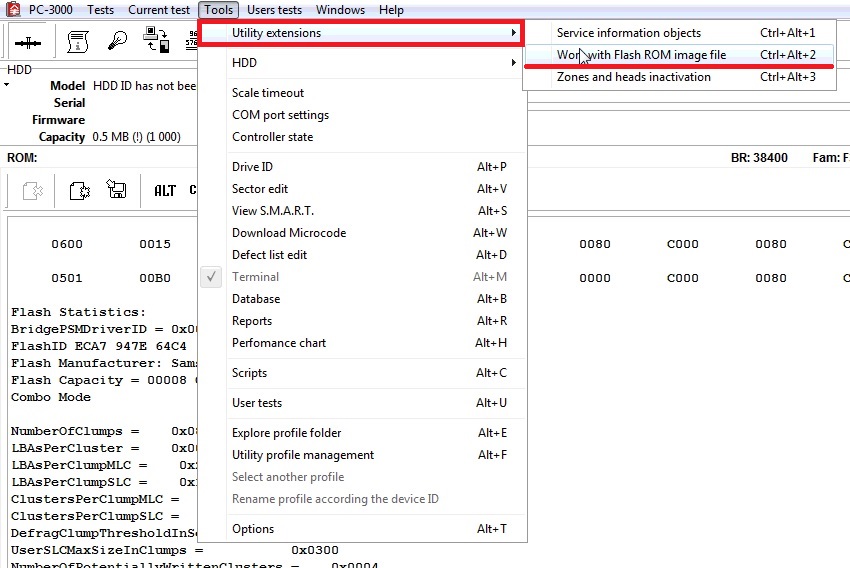
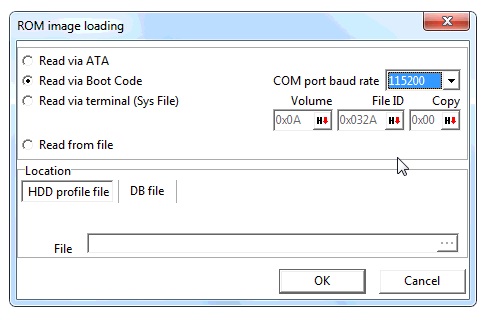

然后使用实用程序窗口右侧的“Kahuna patch”选项(第 1 步和第 2 步)并将此 ROM 写入 ROM 芯片(第 3 步):
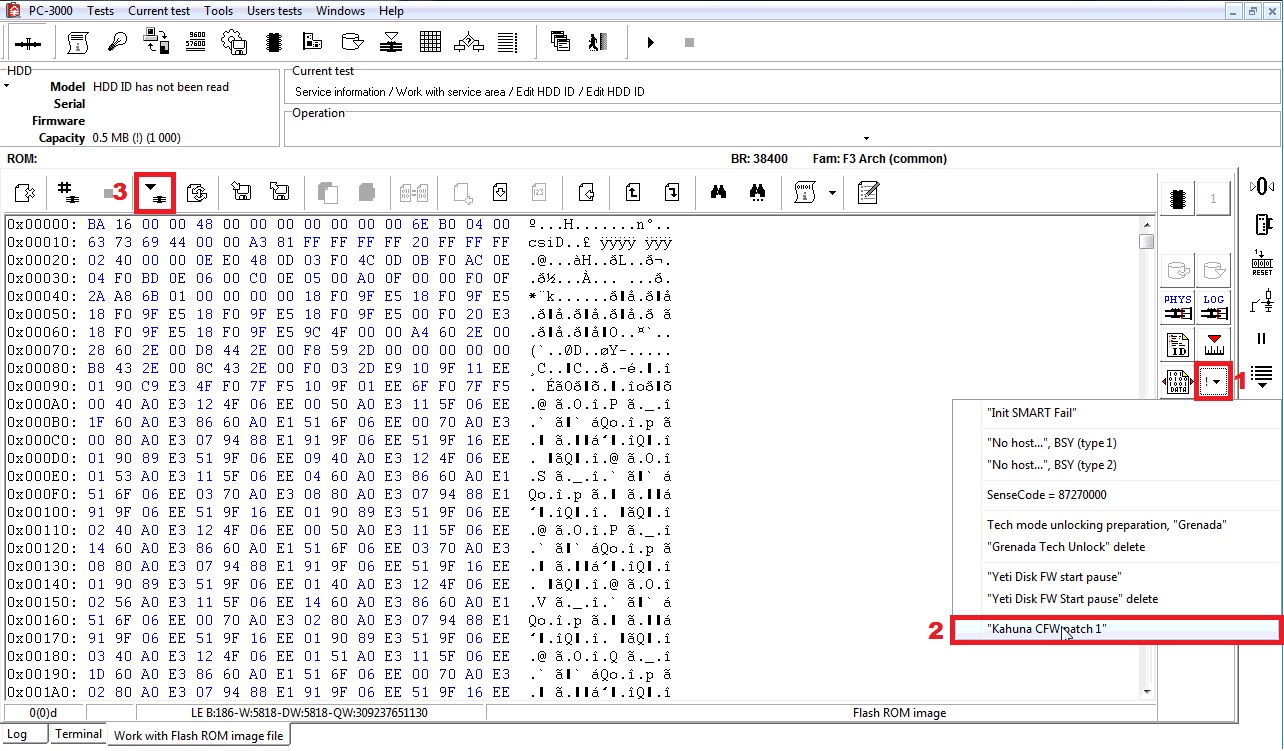
等待写入继续进行,并检查日志选项卡中的状态:
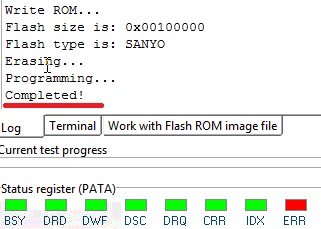
该过程完成后,重新启动驱动器……

...并尝试通过按ctrl+Z获得终端访问权限:
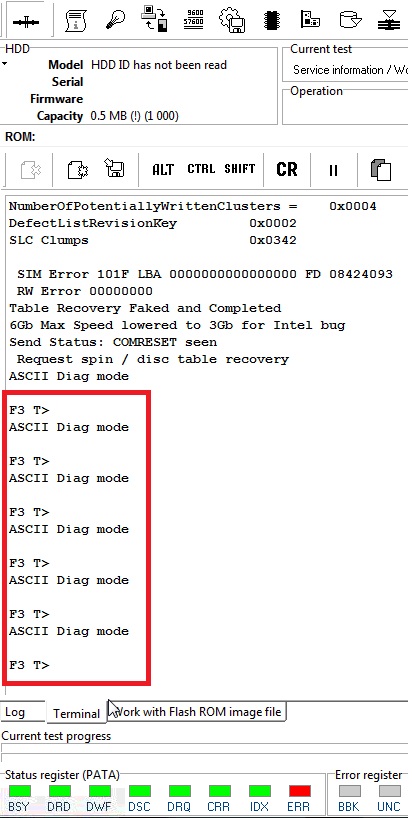
如您所见,终端模式现在可用并准备好接收和执行您的命令。请注意,驱动器未完全初始化,在寄存器中您可以看到不同的 LED。暂时不要关注这些 LED。硬盘不能通过ATA,我们只有终端模式,但我们可以对普通硬盘进行任何诊断:比如通过Ctrl+X命令检查系统文件,对重要的系统文件(28、35、93)进行手动备份、1B、135 等),重新生成转换器(如果需要!),删除 93 sys 文件(SMP 标志)和其他文件中的刻度。
在继续之前,请备份您要修改的系统文件!
对于每种情况,建议删除 93 sys 文件(SMP 标志)中的刻度:
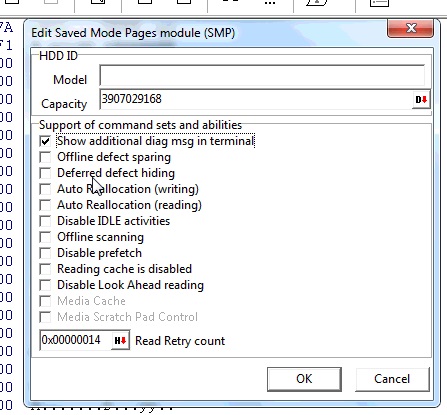
执行完整诊断后,您需要重新初始化 NAND 芯片以实现(刷新)数据。此操作需要一个特殊的终端命令:
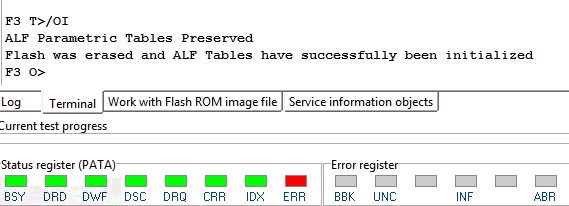
最终报告可以很短也可以很长。这并不重要,只需等到您收到终端响应即可。
如果您得到以下终端报告:
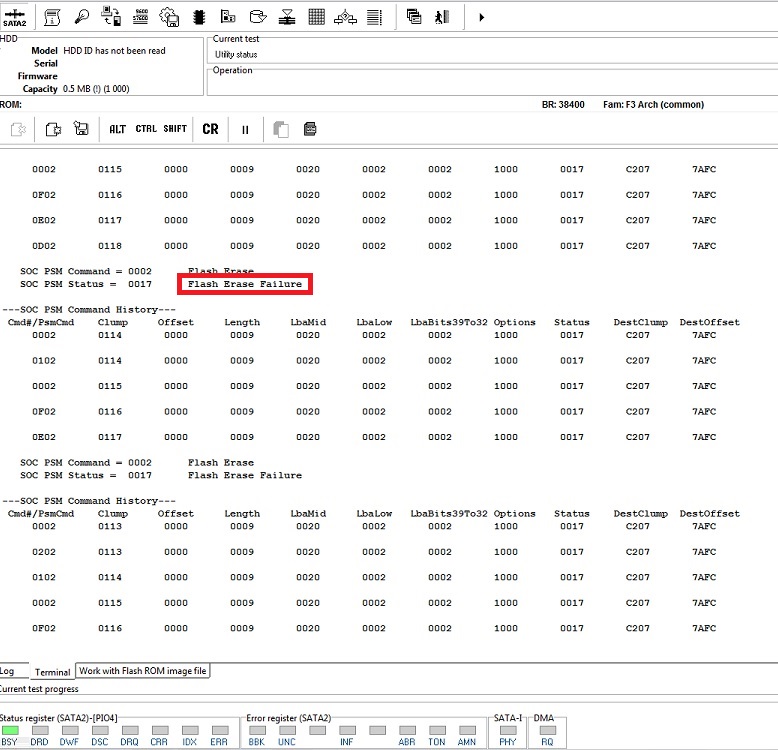
这意味着驱动器的 NAND 芯片有硬件问题。您需要使用患者 ROM 芯片设置供体 PCB,然后再次发送 NAND 初始化命令。
完成 NAND 重新初始化后,您需要写回原始 ROM 转储(您没有忘记备份,不是吗?)。从备份配置文件文件夹中打开此 ROM.bin 文件:
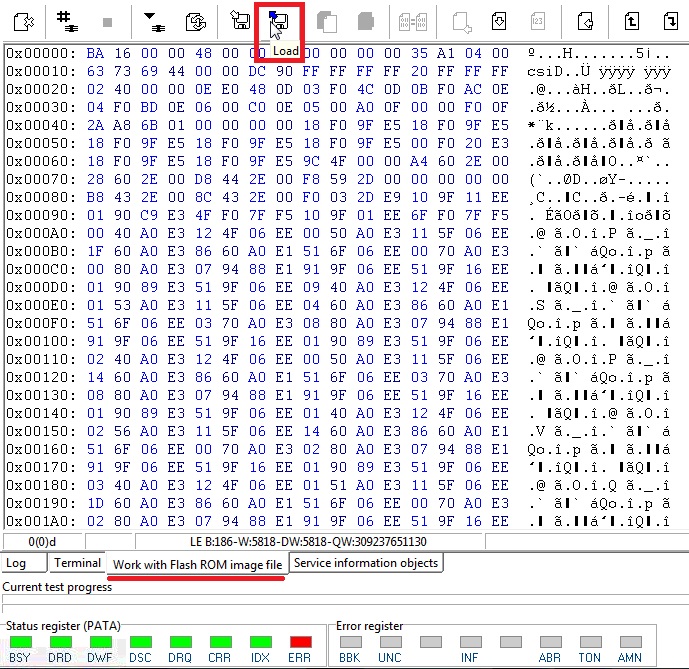
...并通过引导代码模式编写它:
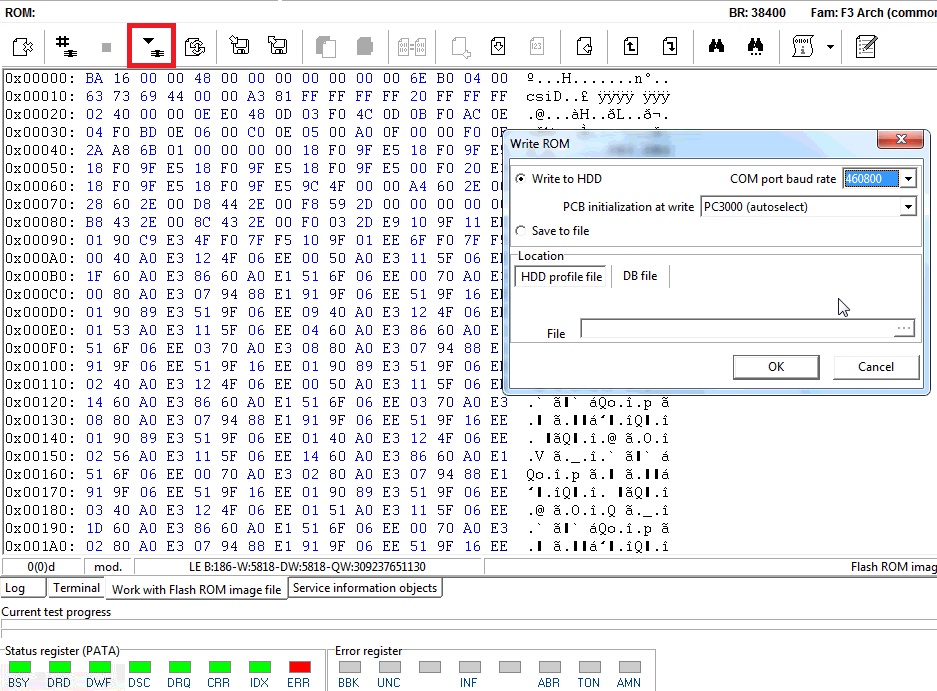
等待终端报告成功:
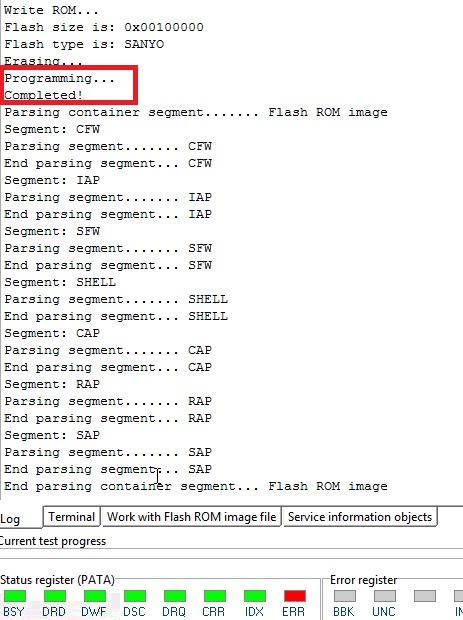
...并重新启动驱动器。重新读取 Drive ID 并检查用户区域访问:
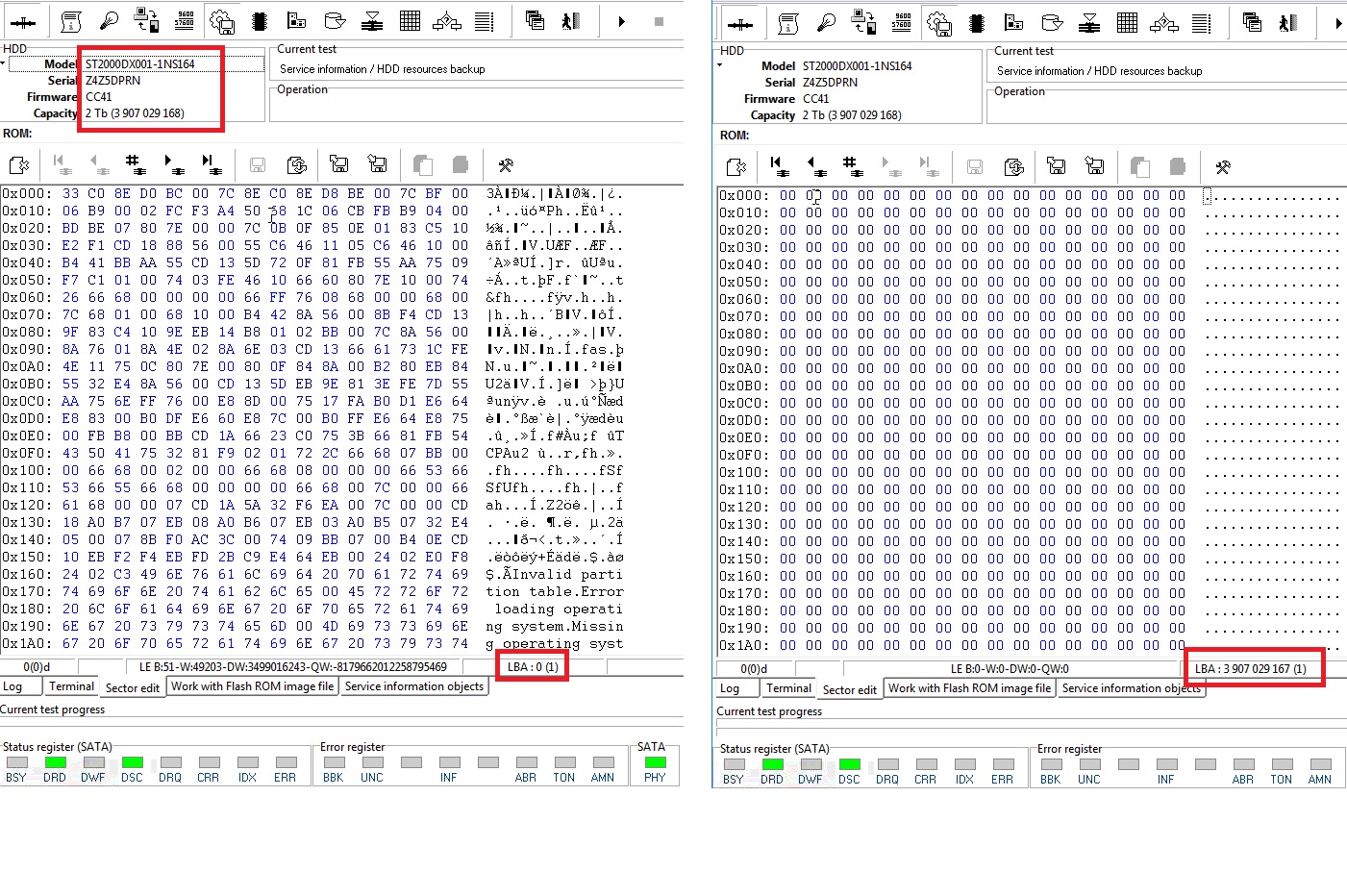
因此,您可以访问用户区域,现在可以读取所有用户数据。

服务热线
官方数据恢复电话18613950905
